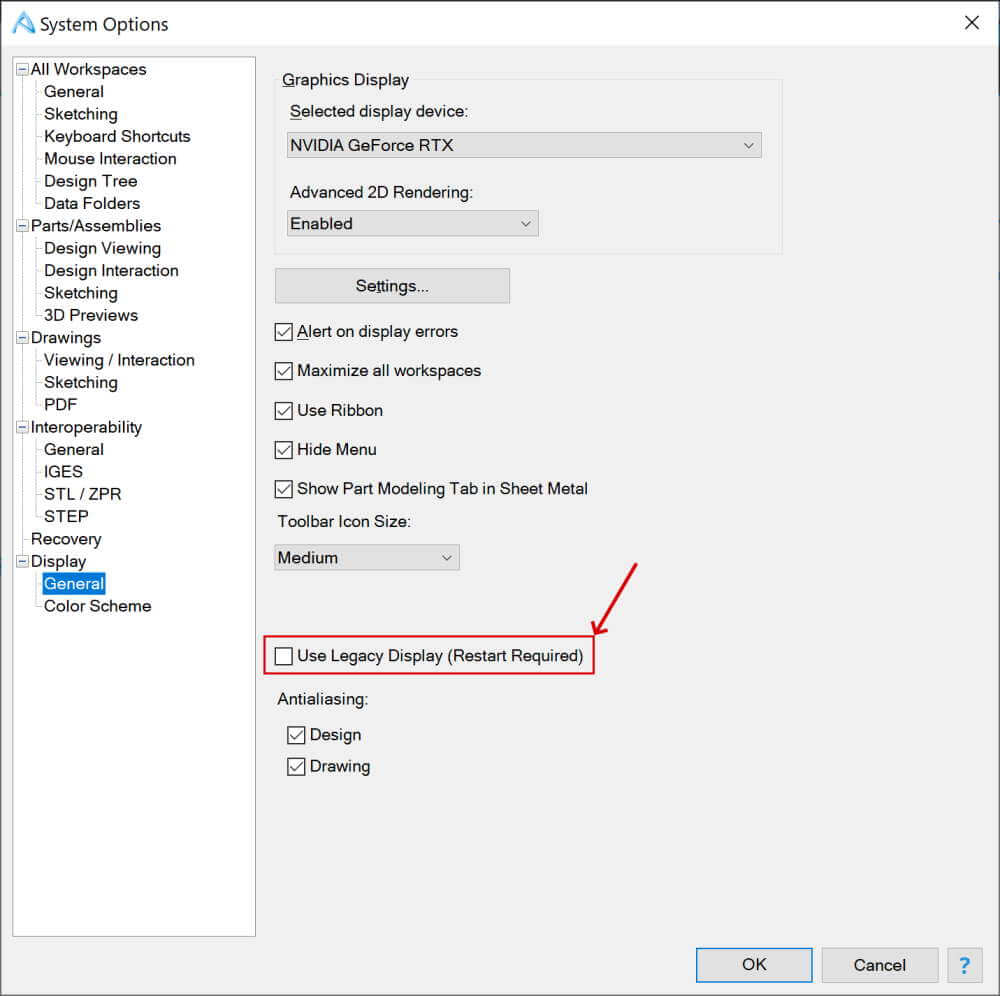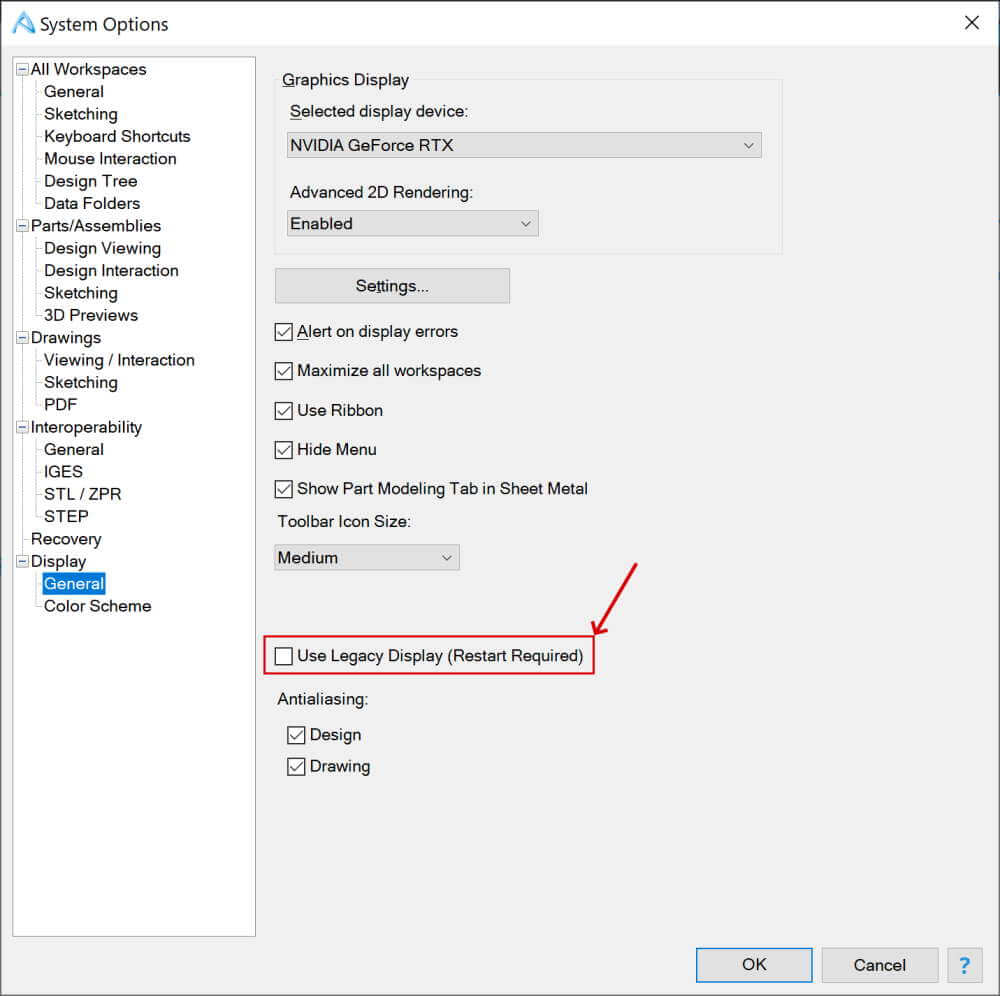レガシーディスプレイモードの非推奨計画
注:大多数のお客様はレガシーディスプレイモードを使用していませんので、おそらくこの内容は適用されないと思います。しかし、念のため確認してください。
2019年の「Alibre Design 2019.0」の発売とともに、次世代グラフィックスパイプラインを導入しました。これにより、旧来のグラフィックス技術では不可能だった多くのエキサイティングな機能を作成することができるようになりました。また、特に大規模なアセンブリに対して、より安定したパフォーマンスを提供します。
新しいパイプラインを完全に活用するためには、それなりに新しいグラフィックカードが必要でした。モデルのサイズにもよりますが、ここ数年で作られたものです。
レガシーディスプレイモードのサポートは、2022年末に予定されている次のメジャーリリース、v26で終了します。
Use Legacy DisplayというSystem Optionは、v26から使用できなくなります。
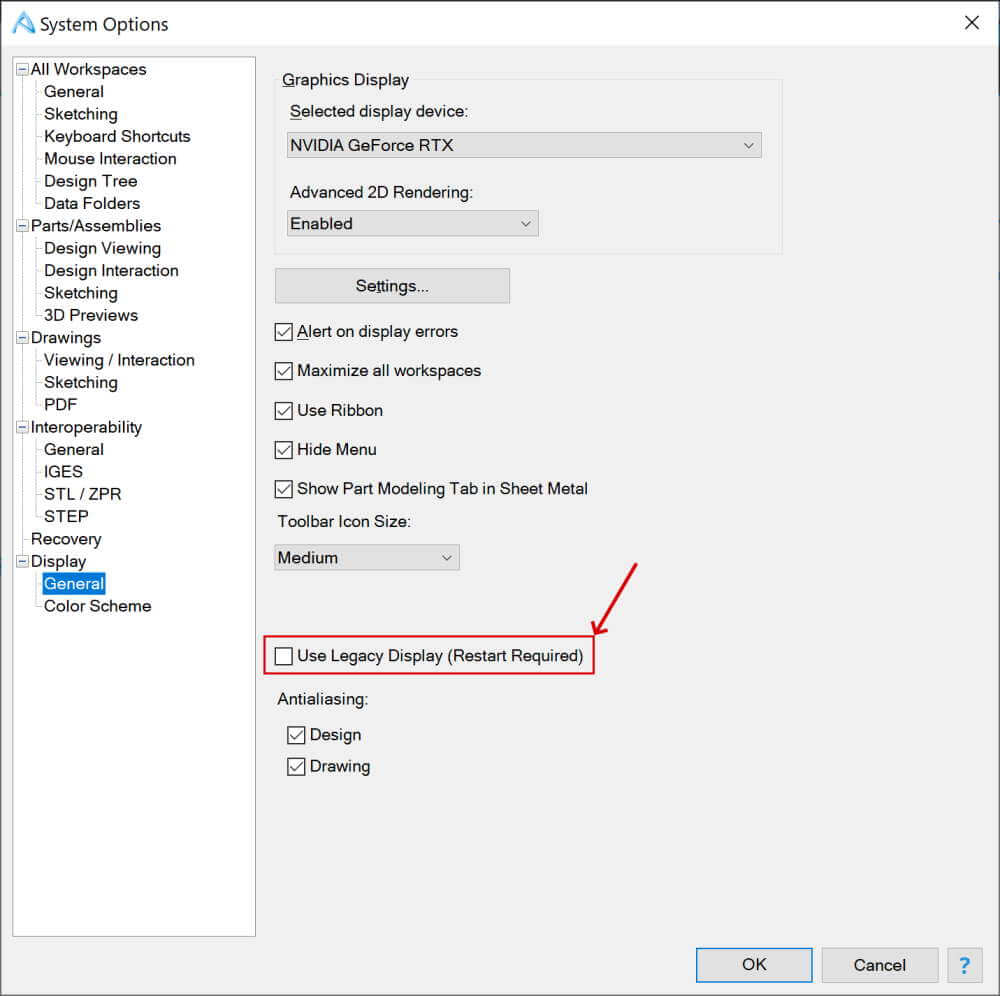
2つのディスプレイパイプラインをサポートすることで、開発チームや品質保証チームの多くの作業が倍増し、一握りのユーザーのために20年前の技術をサポートするために貴重な開発リソースを本質的に浪費しています。
新しいグラフィックスパイプラインを初めて導入したとき、レガシーディスプレイモードを使用することでしか解決できない問題がいくつか存在しました。言い換えれば、レガシーディスプレイモードを少し残しておく正当な理由があったのです。これらの問題は、重要性の程度に差がありました。今現在、残っている唯一の問題は、本質的に些細なことで、気にする人はほとんどいないでしょう。
できるだけ早く前進するという精神から、レガシー・ディスプレイ・モードの更新とサポートに余分な時間を費やすことは、あなたや私たちにとって、もはや最善の利益にはならないと判断したのです。
レガシーディスプレイはv26の発売とともに非推奨となります。 v26は2022年末付近の発売を予定しています。発売が近づくにつれ、より明確なスケジュールが示される予定です。
v26(発売時)以降のバージョンをお使いのお客様は、新しいグラフィックパイプラインを使用する必要があります。v25以前のバージョンでは、引き続きレガシーディスプレイモードをサポートします。
何らかの理由でレガシーディスプレイモードを使用していて、v26の発売時に移行する予定であれば、パフォーマンスが許容できない場合、ハードウェアのアップグレードを検討する必要があります。
レガシーディスプレイモードの使用を必要とするアドオンを使用していてv26に移行予定ならば、新しいグラフィックパイプラインで動作するバージョンにアドオンをアップグレードするべきです。
1.レガシーディスプレイモードを使用しているかどうかを判断します。
Alibre製品を開き、System Options>Display >Generalに進みます。Use Legacy Displayがオンにチェックされている場合、あなたはそれを使用しているため、この通知の影響を受けます。オンにチェックされていない場合は、これを無視することができます。
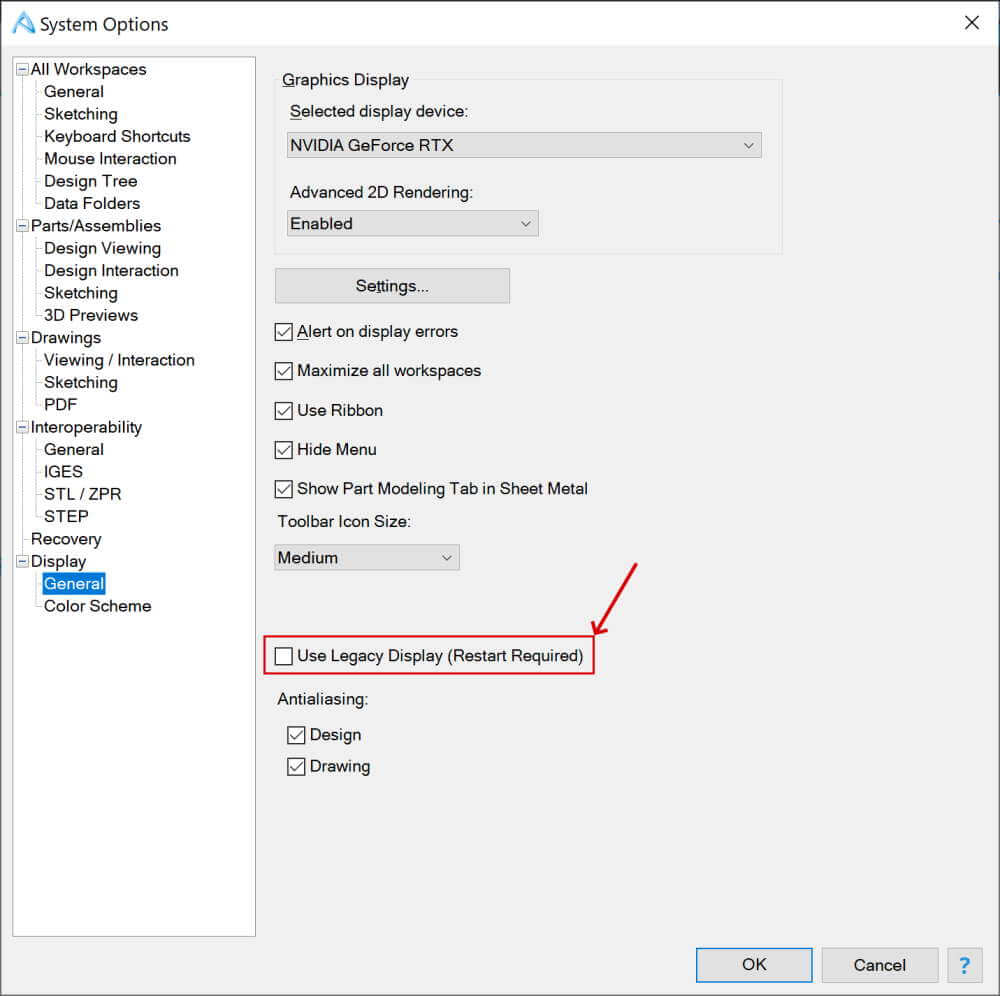
2.レガシーディスプレイを使用している場合は、レガシーディスプレイをオフにして、モデリング作業をしてみてください。
レガシーディスプレイを不必要に使用している可能性があります。オプションのチェックを外して無効化し、ソフトウェアを再起動してください。いくつかのモデルを開き、図面やスケッチを作成するなど、簡単な作業を行い、パフォーマンスの違いを実感できるかどうか確認してください。
3.もし、パフォーマンスの低下に見舞われた場合は、ハードウェアのアップグレードオプションを検討してください。
新しいグラフィックパイプラインは、一般的に古いパイプラインよりもグラフィックカードに負担をかけます。しかし、ここ数年の間に作られたCAD 、ゲーム用に設計されたグラフィックカードであれば、簡単に余分な負荷を克服することができます。お使いのグラフィックカードが非常に古い場合、アップグレードを検討する必要があるかもしれません。モニターの解像度とWindows Scale Factorもグラフィックカードへの負荷を決定するため、非常に古いカードで4Kモニターを100%で動作させようとすると、問題が発生する可能性があり、グラフィックカードのアップグレードを検討する必要があります。
4.何か提案はありますか?
統合型グラフィックスソリューションの使用は、可能な限り避けましょう。ディスクリートグラフィックスカード "と呼ばれるものを使用することをお勧めします, これは、グラフィックスにのみ使用されるハードウェアの完全に別の部分です。多くのラップトップは統合型グラフィックスを使用しているので、ラップトップを購入する場合は、グラフィックス作業やゲームのために設計されているここ数年で作られたディスクリートグラフィックスカードを持つものを見つけることを確認してください。非常に大きなアセンブリをモデリングするのでなければ、超最高級のカードである必要はありません。
デスクトップを使用している場合、グラフィックカードだけをアップグレードするのははるかに簡単です。CAD 、グラフィックデザインやゲーム用に設計されたグラフィックカードを予算内で探し、新しいカードの電力要件が電源の定格を超えるかどうかを検討します。最新のカードは古いカードよりも多くの電力を使用することがあり、電源の定格は見落とされがちです。
これは、新しいグラフィックカードが必要ということでしょうか?
おそらく、そうではないでしょう。まず、今レガシーディスプレイモードを使用しているかどうかを確認してください。
レガシーディスプレイモードを使用している場合は、それをオフにしてください。多くの人は、パフォーマンスとは無関係な問題を処理するために、レガシーディスプレイモードをオンにしています。例えば、以前は図面のPDFをエクスポートする際にバグがあり、レガシーディスプレイモードに切り替えると直りました。
カードをアップグレードする必要がある唯一の理由は、レガシーディスプレイモードをオフにし、かつ3D モデルとのインタラクション(ビューの回転、パン、回転など)で顕著なパフォーマンスの問題が発生した場合です。